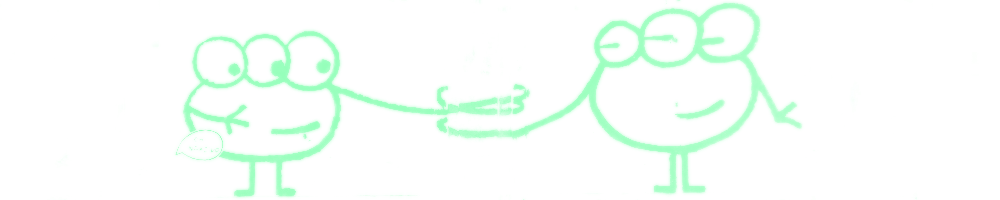Einsatz von RSS auf kleinen Seiten
Einleitung
Wenn ich einige Leute in meinem Bekanntenkreis frage, ob man die „Neuigkeiten” auf deren privater Homepage auch »abonnieren« kann, so denken viele erst einmal an Newsletter. Wenn ich den Begriff „RSS” (Nachrichtenaustauschformat) nenne, können diese mit dem Begriff nichts anfangen. Und nach einer kurzen Erklärung wird dann das Gespräch meistens mit einem »auf so einer kleinen Seite brauche ich das nicht« – mit dieser kleinen Anleitung möchte ich zeigen, daß RSS auch für kleine Seiten nützlich ist!
Angenommen in eurem Freundes- und Bekanntenkreis gibt es 20 Leute, die eine private Homepage haben. Auf denen findest du meist ihre Hobbys, ihre Urlaubsbilder und ein paar Neuigkeiten aus ihrem Privatleben. Du gehst auch gerne auf ihre Seiten, um zu sehen, ob es etwas Neues gibt – und stellst meistens fest, daß sich wieder nichts getan hat. Damit hast du wieder eine Stunde in den Sand gesetzt – und wirst vermutlich erst nach wesentlich größerer Zeit diese Seiten wieder aufrufen.
Und genau an dieser Stelle kann dir RSS helfen. Angenommen diese 20 Leute bieten ihre Neuigkeiten als RSS an, so kannst du diese Dateien »abonnieren«. Du hast ein spezielles Programm, und diesem gibst du die Adressen dieser RSS-Dateien. Von nun an prüft das Programm – z.B. stündlich oder einmal am Tag – alle Seiten durch und zeigt dir sofort an, wenn es etwas neues gibt. Du gehst also nur noch auf diese Seiten, wenn etwas passiert – vorausgesetzt es interessiert dich!
Ein weiterer wesentlicher Vorteil ist die Spamfreiheit. Man liest nur von den Seiten die Neuigkeiten, die man hinzugefügt hat. Und auch nur so lange, wie diese eingetragen sind. Bei Newslettern bekommt man nicht nur von denen Post, von denen man auch Post haben möchte.
Abonnieren
Als erstes benötigen wir ein entsprechendes Leseprogramm. Die Liste der Programme ist bereits groß, aber für den Einstieg reicht FeedReader erst einmal aus. Es bringt alle für den Anfang notwendigen Funktionen mit.
Installation: man startet die entsprechende Installationsdatei. Während der Installation muß man nichts befürchten. Man unterzeichnet die Lizenz (es ist Freeware, also keine Sorge), man gibt den Installationspfad an, und gibt die Startmenugruppe ein. Ebenso erstellt das Installationsprogramm auf Wunsch auch einen Link auf dem Desktop. Das sollte innerhalb einer Minute erledigt sein. Nun können wir das Programm starten:
Wir sehen jetzt erst einmal nicht viel: oben ist eine kleine Menuleiste, und wir sehen drei Teilfenster, die wir gleich näher betrachten werden. Aber zuvor benötigen wir erst einmal diese RSS-Adressen. Dazu gehen wir auf die gewünschte Seite und suchen nach einen bestimmten Link. Dieser ist meistens mit RSS oder XML beschriftet, in der Regel hilft dabei auch ein STRG+F
Wenn wir diesen in Browser öffnen, kommt in der Regel wirrer Text:
Also kopieren wir die URL und fügen diese im Feedreader ein:
Danach bietet er einen Namensvorschlag an, unter dem dieser Feed angezeigt werden soll. Dieser wird aus der RSS-Datei ausgelesen. In den meisten Fällen reicht hier ein OK klicken. Nun ist die RSS-Datei eingetragen, und wir können den Inhalt uns anzeigen lassen.
An der Stelle wird auch der Sinn der drei Teilfenster deutlich. Im linken Fenster finden wir eine Liste der abonnierten Seiten. Klicken wir auf eine, so sehen wir eine Reihe von Überschriften im rechten oberen, und klicken wir widerum da auf eine, können wir im dritten Teilfenster den Inhalt sehen.
Wir sehen allerdings bei den Überschriften nicht alle, sondern nur die letzten. Das hat den Grund, daß eine RSS-Datei Neuigkeiten darstellen soll, und keine Archive.
Von nun an fragt das Programm in regelmäßigen Abständen also auf den abonnierten Seiten nach, und präsentiert die Neuigkeiten. Das Programm erkennt, welche Neuigkeiten schon gelesen worden sind. Bei FeedReader werden diese fett dargestellt. Werfen wir zum Schluß noch einmal einen Blick in die Optionen:
Uns interessiert insbesondere die dritte Registerkarte, bei der wir nun den Aktualisierungsintervall sowie die Menge der zu archivierenden Einträge angeben können.
Anbieten
Nachdem wir nun gesehen haben, wie man mit RSS umgehen kann, kümmern wir uns jetzt um das Erstellen. Prinzipiell gibt es zwei Wege: manuell und mit Skript
Manuelle Pflege
Wenn die Seite ohne Skriptsprachen auskommt, so werden wir um die manuelle Pflege nicht herumkommen. Wenn man aber eine Vorlage verwendet, und die entsprechenden Nachrichten hier einfügt, so sollte auch das nicht das Problem sein:
<?xml version="1.0" encoding="ISO-8859-1"?> <rss version="0.91"> <channel> <title>Homepage / WebLog von René Pönitz</title> <description>Nur eine kleine bescheidene Homepage in den Weiten dieses Netzes!</description> <language>de-DE</language> <lastBuildDate>Sun, 15 Aug 2004 02:23:40 +0200</lastBuildDate> <link>http://renephoenix/</link> <docs>http://backend.userland.com/rss091</docs><item> <title>titel des ersten Beitrages</title> <description>Beschreibung</description> <link>http://direklink.de/?genau=hier</link> </item> <item> <title>titel des zweiten Beitrages</title> <description>Beschreibung</description> <link>http://direklink.de/?genau=hier</link> </item> </channel> </rss>
Die Anzahl der Beiträge sollte man zahlenmäßig beschränken. Je nach Aktualisierungshäufigkeit reichen im Normalfall 10, maximal 15 Einträge (items) aus. Bei der abgebildeten Version handelt es sich übrigens um die Version 0.91 – eine relativ alte und einfache Variante.
Generierung
Läuft dagegen die Seite schon mit Skripten (z.B. mit Datenbank) kann man die Skripte auf den so eben abgebildeten Quellcode anpassen. Wichtig ist dabei, daß man stets die Anzahl der Beiträge beschränkt und diese nach dem Datum sortiert. Alternativ dazu gibt es auch diverse Skripte, die bei der Genierung behilflich sind! Z.B. TM:Feed. Nachdem man die Klasse eingebunden hat (include), gibt es drei Funktionen, die erste ist der Konstruktor:
$r = new RSS("iso-8859-1", "http://renephoenix.de", "Homepage von René Pönitz", "Nur eine kleine bescheidene Homepage in den Weiten dieses Netzes! ", "http://renephoenix.de/logo.png");
Danach fügt man in einer Schleife die einzelnen Beiträge hinzu
$r->addItem ( $id, $titel, "?genau=hier", $text, "", $sqldatum, "", "http://renephoenix.de/?genau=hier&komm=entar", $anzkomm, "");
Die Parameter in Reihenfolge lauten: Beitrags-ID, Beitragstitel, Link, Text, undefiniert, Datum, undefiniert, Link für Kommentarseite, Anzahl der Kommentare, Link zu einer Kommentar-RSS. Die drei Sachen mit den Kommentaren sind für den Anfang nicht wichtig, sind aber später eine sinnvolle Erweiterung. So kann man z.B. nicht nur den Beitrag via RSS anbieten, sondern auch alle Kommentare dazu. Die dritte Funktion ist die Ausgabe
$r -> outputRSS();
Diese Funktion generiert nun die komplette RSS-Datei. Als Parameter kann hierbei eine Version angegeben werden, was durchaus nützlich sind. Somit kann man alle möglichen RSS-Varianten ohne Mehraufwand mitanbieten
Fazit
Ich hoffe, ich konnte euch mit dieser kurzen Anleitung die Scheu vor diesen drei mystischen Buchstaben nehmen. Es ist nicht schwer – weder in der Handhabung, noch in der Erstellung
Bisherige Kommentare (0)
Es wurde noch kein Kommentar geschrieben!
Kommentar verfassen
Bisherige Trackbacks (0)
Es wurde noch kein Trackback empfangen!